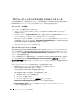Administrator's Guide
オペレーティングシステムの復元 345
3
Select Drivers/Utilities Set
(ドライバ
/
ユーティリティのセットの選択)ダイアログボック
スで、
System Utilities
(システムユーティリティ)を選択し、
続行
をクリックします。
Utilities and Drivers Page
(ユーティリティとドライバのページ)ウィンドウが表示さ
れます。
4
オペレーティングシステムに対応する適切なファイルをクリックします。
5
画面の指示に従ってファイルをダウンロードします。
6
自己解凍型
ZIP
ファイルをローカルのハードドライブに保存して、ファイルをディスケットに
展開します。
7
Dell Service and Diagnostic Utilities
ウィンドウを閉じます。
8
『
Service and Diagnostic Utilities CD
』を
CD
ドライブから取り出します。
『R2 Reinstallation CD』によるインストール
メモ:システムインストールに Dell OpenManage バージョン 4.5 が含まれる場合は、Windows のライセ
ンス認証が要求されます。システムインストールに Dell OpenManage バージョン 5.0 が含まれる場合
は、Windows のライセンス認証は要求されません。
1
キーボード、モニター、マウス、およびその他の周辺機器をシステムに接続します。
2
システムおよび周辺機器の電源を入れます。
起動中にいくつかの
BIOS
ウィンドウが表示されますが、ユーザーは何も行う必要はあり
ません。
3
『
Microsoft Windows Server 2003 R2 x64 Edition Disk 1 CD
』を
CD
ドライブにセットします。
4
いずれかのキーを押して、
CD
から起動します。
システムに
Windows
オペレーティングシステムがインストールされていない場合は、画面が
黒に変わります。その後、
Windows
セットアップが青い画面上にテキストモードで表示され
ます。
5
起動デバイスまたは他のデバイス用に追加のデバイスドライバをインストールする必要がある
場合は、すぐに
<F6>
を押して以下の手順を実行します。追加のデバイスドライバをインストー
ルする必要がない場合は、手順
6
に進みます。
a
画面の指示に従って
<s>
を押すと、追加デバイスを選択して追加できます。
b
デバイスドライバディスケットをディスケットドライブにセットして、
<Enter>
を押
します。
デバイスドライバのリストが表示されます。
c
適切なデバイスドライバを選択して、
<Enter>
を押します。
適切なドライバがシステムにロードされます。